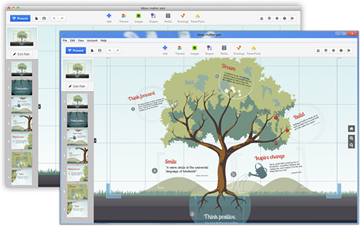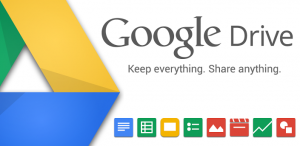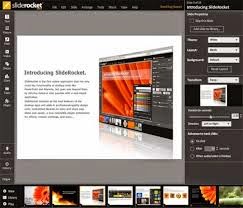10 Tips Mengatasi Laptop Lemot - Laptop dengan kinerja yang lambat dibawah kemampuan dari yang
seharusnya terkadang membuat kita sangat kesal, padahal laptop teman
kita dengan merk dan spesifikasi yang sama koq lebih cepat? Jangan
terburu-buru memutuskan untuk menjual laptopnya dan mengganti dengan
yang baru. Ada berbagai cara yang lumayan membantu untuk mengatasi
laptop yang lemot. Cara-cara ini sederhana, mudah, dan secara signifikan
bisa meningkatkan performa dan kecepatan laptop yang lambat. Tentu
saja, selain melakukan tips-tips ini, anda juga harus selalu merawat
laptop dengan baik agar performa dan daya tahannya bertahan lebih lama.
Berikut tips2 yang patut dicoba:
1. Uninstall program yang tidak diperlukan
Salah satu penyebab paling umum laptop anda menjadi lemot adalah
terlalu banyak program yang tidak diinginkan yang ter-install atau tidak
sengaja terinstall di dalam laptop anda. Cara untuk mengatasinya cukup
mudah, pergi ke Control Panel > Program and Features, dan lihatlah
berbagai daftar program di sana. Tentukan program apa saja yang tidak
lagi anda butuhkan (terutama yang berukuran besar), lalu klik tombol
uninstall. Ingat, anda perlu dengan teliti memperhatikan program-program
yang tidak diperlukan. Jangan ragu untuk menghapus berbagai toolbar,
demo anti virus, serta berbagai software masa trial yang sudah tidak
bisa lagi digunakan.
2. Lakukan defragmentation secara teratur
Defragmentation adalah sebuah proses untuk "menata" semua file yang
tersimpan dalam hard drive laptop anda. Coba bayangkan, pasti akan lebih
mudah dan cepat bagi anda menemukan sebuah buku di perpustakaan yang
disusun secara rapi menurut alfabet, daripada berusaha mencari sebuah
buku di tumpukan yang tidak teratur. Nah, inilah kira-kira gambaran
proses defragmentation. Untuk melakukan defragmentation cukup mudah,
klik Start Button > Accessories > System Tool > Disk
Defragmenter. Perlu diingat, lakukan defragmentation setidaknya sebulan
sekali. Jika komputer anda lama tidak di defrag, maka proses satu kali
defrag bisa berjalan sangat lama, antara 5-10 jam. Namun jika anda
melakukannya dengan teratur, proses defrag hanya memerlukan setidaknya
satu jam.
3. Perhatikan Power Settings pada laptop anda
Hal ini sebenarnya sangat sepele dan mudah, namun karena tidak
diperhatikan dengan baik, performa laptop anda jadi menurun drastis.
Caranya cukup mudah, klik ikon baterai laptop anda yang biasanya
terletak di sudut kanan bawah. Kemudian pilihlah "Power Settings", dan
set performa laptop anda pada "High Performance" atau "Optimized". Perlu
diingat, men-setting laptop anda pada performance tinggi bisa
mengurangi lemot dan mempercepat kinerja laptop, namun hal ini akan
membuat baterai anda lebih boros. Oleh karena itu, selalu pastikan anda
memiliki akses ke adaptor dan charger laptop anda.
4. Hapus Cookies dan Temporary Internet Files
Cookies dan Temporary Internet files adalah "sisa-sisa" dan jejak anda
dalam menggunakan internet. Biasanya Cookies dan Temporary Internet
Setting ini memiliki fungsi untuk mengingat-ingat password, login, dan
file-file yang pernah anda buka. Masalahnya, apabila kedua jenis file
ini tidak dibersihkan secara teratur, hard disk anda tanpa sadar bisa
menjadi penuh. Temporary internet files terkadang menyimpan video yang
anda tonton dalam ukuran besar ke sebuah folder sementara. Jika ada
terlalu banyak video yang anda tonton, maka hard disk akan penuh dalam
waktu cepat, dan akibatnya laptop menjadi lebih lambat. Cara
membersihkan cookies dan Temporary Internet Files juga cukup mudah. Klik
browser internet anda (Mozilla, Google Chrome, Internet Explorer, dsb),
lalu klik pada "History" (biasanya ada pada tab "Tools"), lalu
"Clean-Up Cookies and Temporary Internet Files".
5. Update driver laptop
Mengupdate driver-driver laptop anda (terutama graphics card atau VGA)
secara signifikan bisa membuat laptop lebih cepat dan tidak lemot ketika
digunakan untuk menjalankan program-program berat maupun game.
Biasanya, update pada driver laptop dilakukan secara otomatis apabila
anda memiliki koneksi langsung ke internet. Jika anda tidak memiliki
koneksi internet, cobalah untuk pergi ke warnet dan masuk ke website
resmi VGA anda dan cari tahu kapan update terbarunya. Jika ada update,
download installernya, save di flash disk, kemudian install driver
tersebut di laptop anda.
6. Matikan semua background application
Background Application adalah berbagai jenis aplikasi yang berjalan
sendiri setiap kali laptop anda bekerja tanpa perintah anda. Jika
terlalu banyak background application dalam sebuah laptop, bisa
dipastikan laptop anda akan menjadi sangat lambat dan tidak nyaman untuk
digunakan. Oleh karena itu, hanya hidupkan background application yang
anda perlukan (contohnya antivirus) dan matikanlah yang lain. Background
application bisa ditemukan pada sudut kanan bawah komputer anda. Klik
tanda panah kecil yang menunjuk ke atas, dan di sana anda bisa menemukan
aplikasi apa saja yang berjalan. Klik kanan pada icon aplikasi
tersebut, lalu klik "exit" untuk mematikannya. Anda bisa juga mengecek
Task Manager (tekan CTRL+ALT+DEL) untuk mengecek aplikasi apa saja yang
berjalan di background laptop anda.
7. Jangan sampai harddisk anda terlalu penuh
Hard disk yang terlalu penuh, terutama pada driver C (atau tempat anda
menginstall Windows/ Operating Sistem) bisa membuat laptop bekerja
dengan sangat lambat. Oleh karena itu, selalu sisakan setidaknya 1 Giga
memori dalam harddisk anda untuk mencegah laptop menjadi lemot. Lakukan
monitor secara berkala terhadap jumlah file dalam hard disk anda. Cara
yang mudah untuk membersihkan hard drive dari file-file yang tidak
penting cukup mudah. Klik kanan pada icon hard disk, pilih Properties,
dan pilih Disk Cleanup. Jalankan aplikasi ini untuk menghapus file-file
temporer, dan jangan terkejut jika anda ternyata bisa membebaskan 1
hingga 2 giga dari harddisk anda.
8. Install program aplikasi untuk menjaga dan mempercepat performa laptop
Saat ini, ada banyak program gratis yang bisa anda download untuk
mengatasi laptop yang lemot dan mempercepat kinerja laptop anda secara
maksimal. Salah satu program terbaik ini bernama "CCleaner", yang akan
membantu anda membersihkan file-file yang tidak perlu seperti Cookies
dan Temporary Files hanya dengan menekan satu tombol. Jika anda sudah
memiliki program-program seperti ini, pastikan untuk setidaknya tiga
hari sekali menjalankannya. Biasanya program ini hanya memerlukan waktu 3
menit untuk mengecek files dan membersihkan hard drive anda. Hasilnya
pun juga sangat memuaskan.
Namun apabila semua tips mengenai
perbaikan2 program diatas sudah dilakukan dan masih tidak membantu,
cobalah untuk menginstal ulang Operating System Windows nya secara
keseluruhan, jangan lupa backup dahulu data-data penting anda ke CD/DVD,
flashdisk atau harddisk external.
9. Bersihkan bagian dalam laptop
Trik ini hanya direkomendasikan bagi anda yang memiliki keahlian dalam
membongkar pasang laptop atau bagi anda yang sudah berpengalaman
melakukannya. Kebersihan hardware juga bisa menjadi faktor penting yang
harus diperhatikan untuk mengatasi laptop yang lambat. Bongkarlah laptop
anda, dan gunakanlah kuas kering untuk membersihkan debu di dalam
setiap komponennya. Bagian yang paling penting untuk dibersihkan adalah
pada fan atau kipas angin laptop yang biasanya menyerap banyak debu.
Singkirkan debu-debu tersebut secara perlahan, dan setelah beres cobalah
pasang kembali komponen laptop anda. Pasti akan terasa perbedaan
kecepatan performanya.
10. Beli tambahan RAM
Sebelum
memutuskan untuk mengganti laptop, anda juga harus mempertimbangkan
kemungkinan untuk mengganti RAM terlebih dahulu. Jangan heran apabila
anda mengganti RAM, performa laptop akan menjadi lebih cepat dan tidak
lemot, layaknya anda memiliki sebuah laptop baru. Selain itu, harga RAM
tentu saja tidak semahal membeli seperangkat laptop baru. Sebelum
membeli RAM, pastikan untuk mengecek jenis yang cocok dengan laptop
anda, dan berapa slot RAM ekstra yang bisa terpasang di dalamnya. Jika
perlu, bawalah laptop anda dan minta bantuan penjualnya untuk
memasangkannya ke dalam laptop. Jika RAM bekas anda ternyata tidak
terpakai/ tidak terpasang lagi di laptop, simpanlah untuk cadangan, atau
cobalah untuk menjualnya ke toko tersebut.
--Selamat mencoba, semoga bermanfaat--